怎么给Word文档设置每页固定的字数
我们在编辑Word文档的时候,想要给每页的字数进行固定设置,该怎么操作呢?今天就跟大家介绍一下怎么给Word文档设置每页固定的字数的具体操作步骤。
1. 首先打开电脑,找到桌面上想要固定每页的字数的word文档,双击打开。
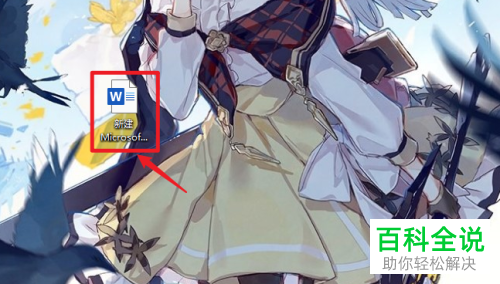
2. 进入主页面后,点击页面上方的“布局”选项。

3. 在打开的布局选项下,找到页面设置栏,点击右下角的小图标。
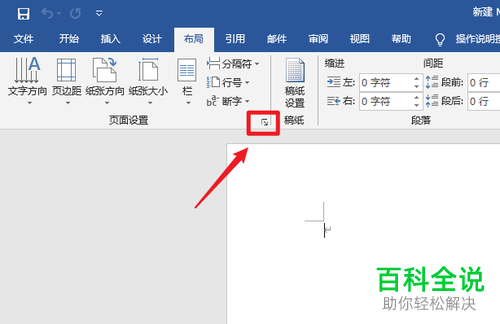
4.在弹出的页面设置窗口中,上方切换到“文档网络”选项下。
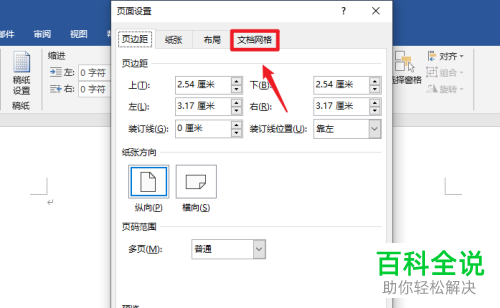
5.然后在打开的窗口中,网格下,点选上“指定行和字符网络”选项。
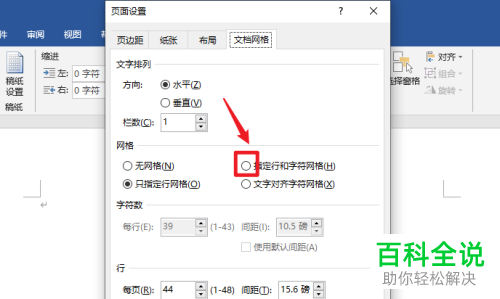
6. 然后根据自己的需要,在下方分别设置每行的字符数、每页的行数,最后点击底部的确定按钮即可完成设置。
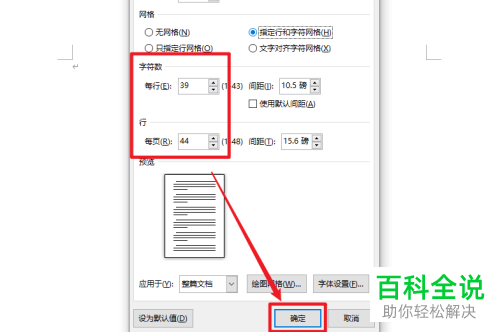
以上就是怎么给Word文档设置每页固定的字数的具体操作步骤。
赞 (0)

